Selecciones
Es claro hasta este punto que los mapas de bits y los vectores son dos grandes grupos de tipos de imágenes que cohabitan en el ambiente digital, los software temáticos, en especial los de la misma casa productora, suelen aplicar técnicas lo más parecidas (incluso iguales) para manejo de conceptos, como ya vimos por ejemplo de capas, para el caso de la selección de objetos también aplica, aunque reiteramos, los vectores y mapas de bits son dos mundos complementarios pero no iguales.
Selección en mapas de bits
En mapas de bits hemos visto que una selección típica se refiere a un área (cuadrada, circular o a mano alzada, pero es un área) y afecta a los pixeles que componen esa área - sobra aclarar que si estamos usando capas, por lo general serían entonces los pixeles que componen esa área y pertenecen a esa capa, de hecho es común que un usuario cometa errores como el que se muestra a continución:
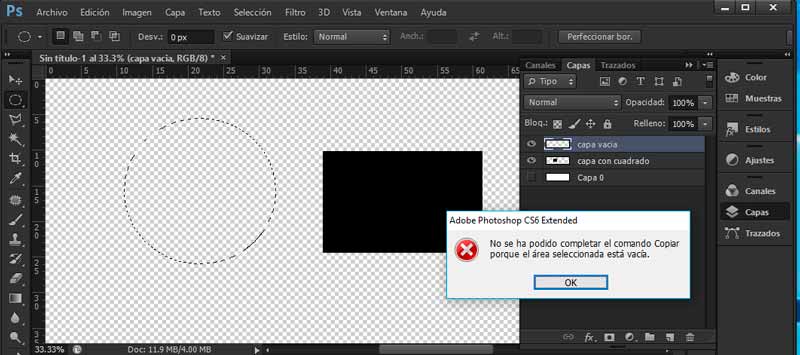
Captura: El usuario posee 3 capas, actualmente está ubicado en la "capa vacía", donde realiza una selección que no tiene pixeles, por esta razón, Adobe Photoshop emite un error al trata de copiar lo seleccionado.
En consecuencia, si un usuario posee una selección (de área o de capa), las acciones que realice, tendrán impacto sobre lo seleccionado, visto de esa manera, la selección es una de las acciones más importantes en el resultado final de un proceso de adecuación de una imagen y de acuerdo a la calidad de la misma, se obtendrán resultados.
En la edición de mapas de bits existen tres puntos importantes a tener en cuenta, ya que definen el éxito de un diseño o edición, estos son las selecciones que se realicen (la perfección o acierto con que se hagan) y la resolución y formato de salida de una imagen que terminan de definir el tamaño, cantidad de puntos que se representan a la imagen y por supuesto el formato, que define también la forma en que se cargan los pixeles o si se puede visualizar o no en algunos medios (para Internet por ejemplo es necesario que sean imágenes en formato jpg, gif o png).
Adicionar y restar selecciones
Sin importar como haces una primera selección, es probable que requieras afinarla y cuentas con opciones simples como adicionar áreas a tu selección o restarlas, veamos este ejemplos simple:
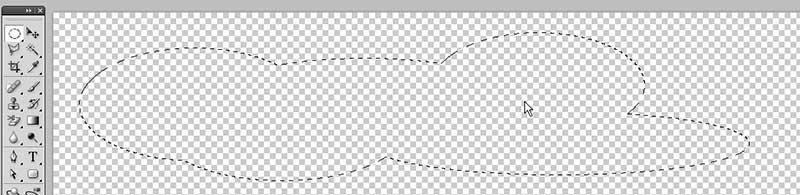
Captura - Con la herramienta de selección de elipse, usando la opción de adición, hemos creado varias elipses de diversos tamaños y podríamos entonces "simular" una nube.
A veces también la resta o sustracción de áreas es mejor que crear selecciones complejas, veamos el caso de una luna, que si fuera luna llena, pues usaríamos un círculo, pero si esta comienza a menguar, lo podríamos hacer de esta manera:
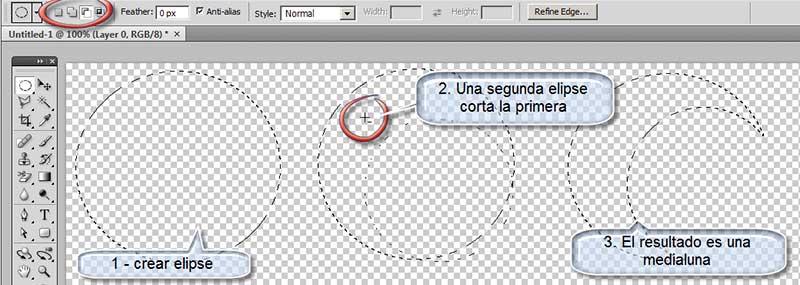
Captura de proceso - Creamos una elipse (o círculo si usamos teclas que delimiten el movimento), luego realizamos la segunda elipse desde afuera - parte inferior derecha - mientras restamos selecciones, el resultado final sería la selección apropiada para una medialuna.
En síntesis, se pueden adicionar, sustraer selecciones e incluso combinarlas o intersectarlas de acuerdo a las necesidades del usuario (esto depende del software, pero es una opción bastante común), es cuestión de práctica el dominarlas, pero en definitiva es un concepto que se debe tener totalmente claro ya que como lo hemos venido contando, las selecciones son la base primordial de todo el proceso de edición, si las dominas tendrás la mitad del éxito asegurado.